Egyesítése excel adatcellákhoz xltools - felépítmény excel, meg kell minden nap
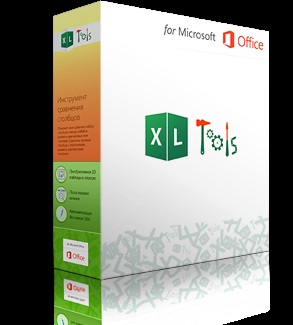
Egy sor alapvető add-in Excel, akkor tényleg minden nap használja. C XLTools készen áll bármilyen legnehezebb feladat!
- Szakmai és kényelmes eszközei
- Pontos és megbízható eredmények
- Megtakarítás 80% -ában, és 100% -os extra akciók
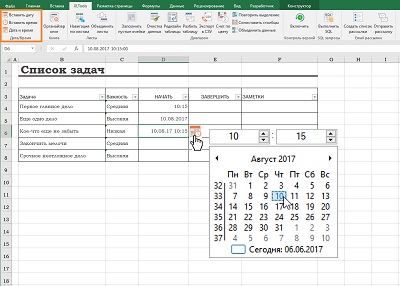
- Illessze be a dátumot, az időt vagy az idő és a dátum egy naptári
- Illessze be a dátumot és / vagy időt egy cellába, és minden tartományban
- Adja meg a kívánt formátumot a késedelembe esés
- Jeleníti hét szám, a hét napjait és az aktuális dátum
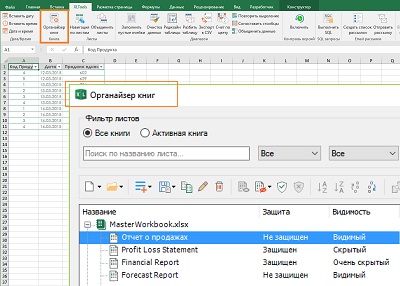
- Kezelése több munkafüzetek és lemezek egyszer
- Gyorsan add, törölni és átnevezni lapok
- Show / Hide, védelme / unprotect lap
- Másolás lapok külön-külön vagy mentse a fájlokat
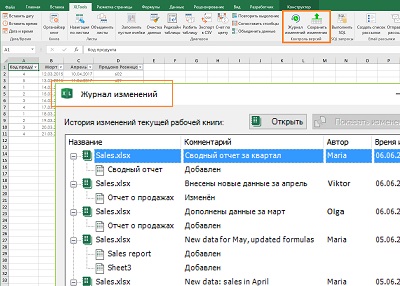
- Megőrizni a történelem, a könyv változik, vagy VBA makró
- Verziók összehasonlítása, és kiemelje a különbségeket
- Mentés és biztonsági másolatokat
- A pálya ki, mikor és milyen változások történnek
Ötvözi oszlopok, sorok vagy több cellát az Excel lehet végezni a különböző módon. A parancs a „Merge & Központ» (Merge és Központ) hasznos, hogy hozzon létre egy szép és könnyen olvasható táblázatokat, de takarít csak a tartalmát a bal felső cella, és a többi érték el kell hagyni. Az üzemeltető vagy „” funkció CONCATENATE (CONCATENATE) segít egyesíteni a tartalma a sejtek egy sorban, de nem cellákat egyesíteni, és eltarthat egy ideig.
Felépítmény „Merge adatok” segít egyesíteni sejtek nagy asztal nélkül adatvesztés:
- Keverjük össze az értékeket a sejtek és egyidejűleg cellákat egyesíteni
- Cellák egyesítése az oszlopban a vonalon, vagy az egy cellában
- Telepítsen minden határoló értékek: tér, új vonal, függőleges vonal, stb
- Keverjük össze az adatokat a különböző határolók az azonos láncon
Töltse le a bővítményt XLTools
Hogyan működik az add:
Keverjük össze az adatokat, és egyesíti a sejtek Excel - Mi a különbség
- Ha kombináljuk néhány sejtből (merge), akkor hozzon létre egy nagy sejt a helyükön.
- Kombinálásával adatok több sejtek (össze), akkor csatlakozni, akkor összefűzi az értékek ezen sejtek egyetlen karakterláncot.
XLTools lehetővé teszi a megfelelő cellát, és integrálja az adatokat ezekből a sejtekből egyszerre - más szóval, add-in lehetővé cellákat egyesíteni adatvesztés nélkül.
Hogyan lehet kombinálni Excel sejtek egy cellában nincs adatvesztés
- Válassza ki a cellatartományt egyesíteni> Kattintson az „Adatok egyesítése” a XLTools fülre.
- Válassza ki a „Merge adatok: egyetlen cellában.”
- Állítsa be a megfelelő határoló.
- Check „Cellák egyesítése után az adatok egyesítése”.
- Ha szükséges, válassza ki a további lehetőségek közül:
- „Skip üres sejtek”, ha azok a kijelölt tartomány, hogy elkerüljék nullhelyet egyesült sorban.
- „Sortörés a szavakkal”, hogy sortörés egy sejtben.
- Kattintson az OK> Finish. Tartomány egybeolvadt sejt, minden érték egyesítjük a sejtben.
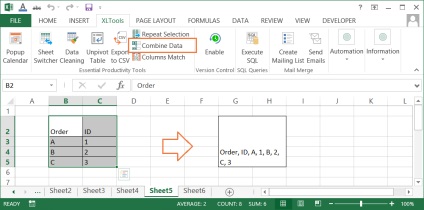
Hogyan lehet kombinálni a sorok a sejt adatvesztés nélkül (vagy kombinálni oszlop)
- Jelölje ki a tartomány> Kattintson az „Adatok egyesítése” a XLTools fülre.
- Válassza ki a „Adatok egyesítése: sorról sorra.”
- Állítsa be a megfelelő határoló.
- Check „Cellák egyesítése után az adatok egyesítése”.
- Ha szükséges, válassza ki a további lehetőségek közül:
- „Skip üres sejtek”, ha azok a kijelölt tartomány, hogy elkerüljék nullhelyet egyesült sorokat.
- „Sortörés a szavakkal”, hogy sortörés egy sejtben.
- Kattintson az OK> Finish. Minden sejtet és azok értékeit egyesítjük sorokban.
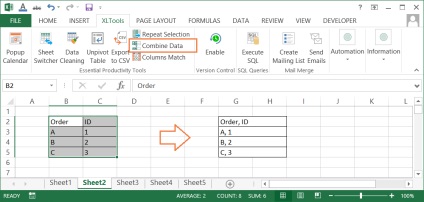
Hogyan lehet kombinálni a sejtek oszlopok adatvesztés nélkül (vagy összeolvad vonalak)
- Jelölje ki a tartomány> Kattintson az „Adatok egyesítése” a XLTools fülre.
- Válassza ki a „Adatok egyesítése: az oszlopokat.”
- Állítsa be a megfelelő határoló.
- Check „Cellák egyesítése után az adatok egyesítése”.
- Ha szükséges, válassza ki a további lehetőségek közül:
- „Skip üres sejtek”, ha azok a kijelölt tartomány, hogy elkerüljék nullhelyet egyesült sorokat.
- „Sortörés a szavakkal”, hogy sortörés egy sejtben.
- Kattintson az OK> Finish. Minden sejt és az értékek együttes oszlopokban.
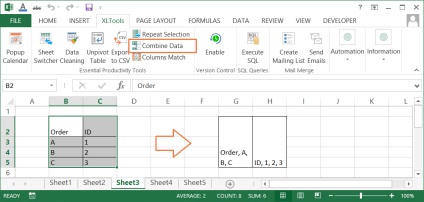
Hogyan gyűjtenek adatokat sejtek egy cella (nem Cellaegyesítéskor)
Néha szükség lehet növelni értékét több cella egy cellában, anélkül, hogy egyesíti a sejtek magukat. Sőt, meg kell másolni az érték az egyes sejt tartományban, és össze őket egy szöveget egy cellában. A felépítmény megteheti másodpercek alatt:
- Jelölje ki a tartomány> Kattintson az „Adatok egyesítése” a XLTools fülre.
- Válassza ki a „Merge adatok: egyetlen cellában.”
- Állítsa be a megfelelő határoló.
- Ha szükséges, válassza ki a további lehetőségek közül:
- „Clear tartalmát a sejtek az egyesülés után,” hogy távolítsa el az értéke az eredeti sejteket. Hasonlítsuk össze a screenshot eredmény a ezzel a lehetőséggel, és anélkül.
- „Skip üres sejtek”, ha azok a kijelölt tartomány, hogy elkerüljék nullhelyet egyesült sorban.
- „Sortörés a szavakkal”, hogy sortörés egy sejtben.
- Kattintson az OK> Finish. Minden érték egyesíteni egyetlen sejt.
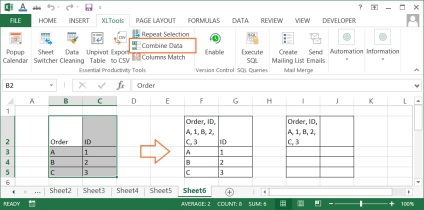
Hogyan lehet kombinálni Excel adatok sorokba (vagy oszlopok gyűjteni egy)
Néha szükség van, hogy összegyűjti több oszlop be, anélkül, hogy egyesíti a sejtek magukat. Sőt, meg kell kombinálni értékek az oszlopok által sorokat. Ez könnyen elvégezhető a felépítmény:
- Jelölje ki a tartomány> Kattintson az „Adatok egyesítése” a XLTools fülre.
- Válassza ki a „Adatok egyesítése: sorról sorra.”
- Állítsa be a megfelelő határoló.
- Ha szükséges, válassza ki a további lehetőségek közül:
- „Clear tartalmát a sejtek az egyesülés után,” hogy távolítsa el az értéke az eredeti sejteket. Hasonlítsuk össze a screenshot eredmény a ezzel a lehetőséggel, és anélkül.
- „Skip üres sejtek”, ha azok a kijelölt tartomány, hogy elkerüljék nullhelyet egyesült sorokat.
- „Sortörés a szavakkal”, hogy sortörés egy sejtben.
- Kattintson az OK> Finish. Minden érték egyesített sorokban a bal oldali cellába.
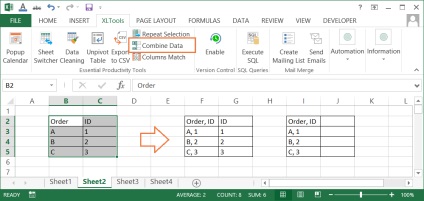
Hogyan lehet kombinálni Excel adatok oszlopait (vagy sorait, hogy összegyűjtse az egyik)
Néha szükséges gyűjteni egy pár sort az egyik nélkül összevonása maguk a sejtek. Sőt, meg kell kombinálni az értékek ezen sorok oszlopok. Ez könnyen elvégezhető a felépítmény:
- Jelölje ki a tartomány> Kattintson az „Adatok egyesítése” a XLTools fülre.
- Válassza ki a „Adatok egyesítése: az oszlopokat.”
- Állítsa be a megfelelő határoló.
- Ha szükséges, válassza ki a további lehetőségek közül:
- „Clear tartalmát a sejtek az egyesülés után,” hogy távolítsa el az értéke az eredeti sejteket. Hasonlítsuk össze a screenshot eredmény a ezzel a lehetőséggel, és anélkül.
- „Skip üres sejtek”, ha azok a kijelölt tartomány, hogy elkerüljék nullhelyet egyesült sorokat.
- „Sortörés a szavakkal”, hogy sortörés egy sejtben.
- Kattintson az OK> Finish. Minden érték kombináljuk oszlopok a felső sejtekben.
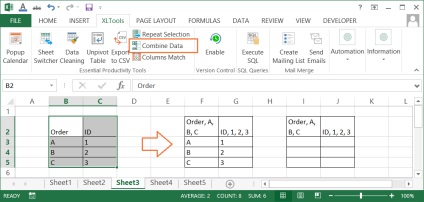
Miért kell hagynia az üres cellák egyesítésével sejtek és azok adatait
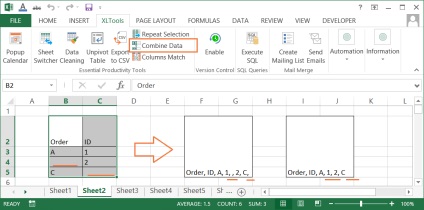
Hogyan kell beállítani a jelet elválasztó kombinálásával sejtek és azok adatait
Felépítmény XLTools «Merge adatok” lehetővé teszi, hogy végezze el a határoló meuzhdu értékeket az egyesült sor szöveget:
- vessző
- Vessző és szóköz
- pontosvessző
- A pontosvessző és egy szóköz
- szakadék
- új sor
- Vagy válassza az „Egyéb”, és adja meg a bejelentkezési szeparátor, például. függőleges vonal
Hogyan kell alkalmazni a különböző elválasztó egy egységes lánc
Tegyük fel, hogy több oszlop, és meg kell egyesíteni sejtek különböző elválasztó. Egyszerűen szét a feladat lépéseket:
- 1. lépés: Keverjük össze az oszlopok First Name "és a 'Last Name':
- Jelölje ki az oszlopok> Kattintson a „adatok egyesítése”.
- Adja meg a „adatok egyesítése az egész az első.”
- Tegyen fel egy vesszőt az elválasztó.
- Jelölje meg a lehetőséget "Merge Cells ...", "Tiszta a tartalmát ...", "Skip blank ..."
- OK> befejezni az első és az utolsó név egyesítjük a fajta „John Smith” a lánc.
- 2. lépés: az eredményeket egy oszlopban a „Rendelési ID”:
- Jelölje ki az oszlopok> Kattintson a „adatok egyesítése”.
- Adja meg a „adatok egyesítése az egész az első.”
- „Egyéb” és típusú leválasztó „: annak érdekében, #”.
- Jelölje meg a lehetőséget "Merge Cells ...", "Tiszta a tartalmát ...", "Skip blank ..."
- OK> Befejezés az összes adatot együtt egy lánc-típusú „John Smith: annak érdekében, # 123”
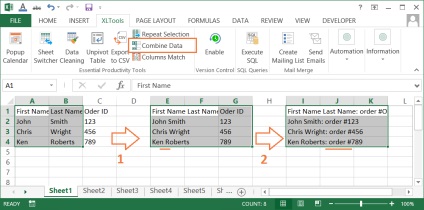
3 Responses to Adatok egyesítése: Excel cellákat egyesíteni, és azok tartalmát adatvesztés nélkül
Üdvözlünk!
Gond volt a program használata során.
Amikor találkozik a hiba ellenőrzi a frissítéseket:
Olvassa el a kiáltvány kivétel nyilvánvaló rossz, vagy a fájl nem nyitható meg.
Megpróbáltam újratelepíteni a programot, ismételje meg az (((((((((((((((Mondd el, hogy mit kell csinálni? Nagyon kell programot.
Maria Balobanova mondja:
Catherine betöltésekor a felépítmény van egy átmeneti probléma a tanúsítványt. Már rögzített ez. Kérjük, próbálja meg újratelepíteni XLTools. Részletek küldött e-mailben. Köszönjük, hogy a mi felépítmény =)